Turn Apple TV on or off
Apple TV is ready for you to watch at any time, and automatically turns off after a preset period of inactivity.
Turn on Apple TV
Do one of the following:
Siri Remote (2nd generation or later): Press the Power button
 , Back
, Back  button, or TV button
button, or TV button  .
.Siri Remote (1st generation): Press the
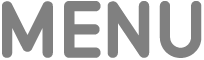 or TV button
or TV button  .
.
If your TV or audio/visual receiver supports HDMI-CEC, Apple TV automatically turns on when you turn on your TV or receiver or when you select its HDMI input on your TV or receiver. You can also turn your TV or receiver on or off with the Siri Remote. See Control your TV and volume with the Siri Remote.
Turn off Apple TV
When you’re finished watching, you can turn Apple TV off.
Do one of the following:
Siri Remote (2nd generation or later): Press and hold the Power button
 .
.Press and hold the TV button
 to open Control Center, then select Power Off.
to open Control Center, then select Power Off.Open Settings
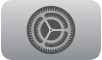 on Apple TV, then select Sleep Now.
on Apple TV, then select Sleep Now.
If your TV or audio/visual receiver supports HDMI-CEC, Apple TV automatically turns off when you turn off your TV or receiver.
Set the delay before Apple TV automatically turns off
You can set how long Apple TV waits before automatically turning off.
Open Settings
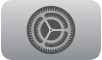 on Apple TV.
on Apple TV.Go to General > Sleep After and choose an option.
You can also set a one-time sleep timer.